
Multiple Pythons
Multiple implementations of the Python programming language, including the newest CPython and PyPy versions
One of the benefits of Fedora for Python developers is the ease of setting up Python development. The Fedora Python Classroom Lab makes it even easier for teachers and instructors to use Fedora in their classrooms or workshops. Ready to use operating system with important stuff pre-installed - either with GNOME or as a headless environment for Docker or Vagrant. Teach Python on Fedora, with Fedora, using the stuff you love: IPython, Jupyter Notebook, multiple Pythons, virtualenvs, tox, git and more
The Fedora Python Classroom Lab comes in 3 variants. Either you can run it in graphical mode with GNOME, or you can virtualize it with Vagrant or run it in a Docker container. You choose what fits your teaching environment the best.
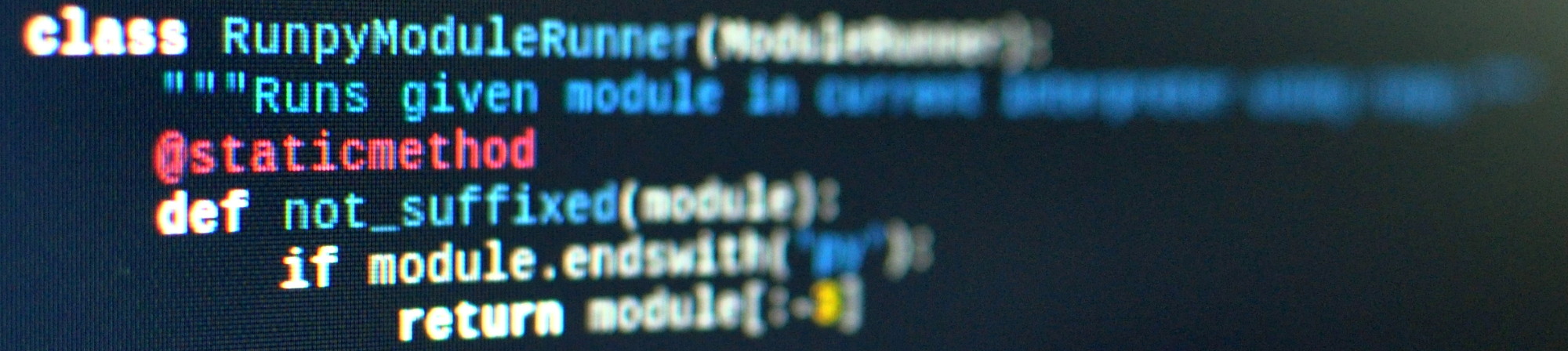

Multiple implementations of the Python programming language, including the newest CPython and PyPy versions

All you need to learn or teach science in Python including SciPy

An enhanced interactive Python shell

A web-based notebook environment for interactive computing and visualizations

Popular version control system

virtualenv management and test command line tool

Create isolated python environments

A simple Python editor for beginner programmers

Python’s Integrated Development and Learning Environment
Fecha de lanzamiento: martes, 23 de abril de 2024
Para sistemas Intel y AMD x86_64
Una vez que haya descargado una imagen, asegúrese de verificarla por su seguridad e integridad.
Al calcular la suma de verificación de la imagen en tu computadora y compararla con la original, puedes verificar que la imagen no ha sido alterada o corrupta. Las imágenes también están firmadas por gpg con claves de Fedora para demostrar su integridad.
Click the verify button to download the checksum file for your downloaded image.
Importar la(s) clave(s) GPG de Fedora
curl -O https://fedoraproject.org/fedora.gpg
Puedes verificar los detalles de la(s) clave(s) GPG aquí.
Verifica que el archivo de suma de comprobación (checksum) sea válido
gpgv --keyring ./fedora.gpg Fedora-Labs-40-1.14-*-CHECKSUM
Verificar que la suma coincida
sha256sum -c Fedora-Labs-40-1.14-*-CHECKSUM
Si la salida indica que la firma es valida, ¡entonces esta lista para usarse!
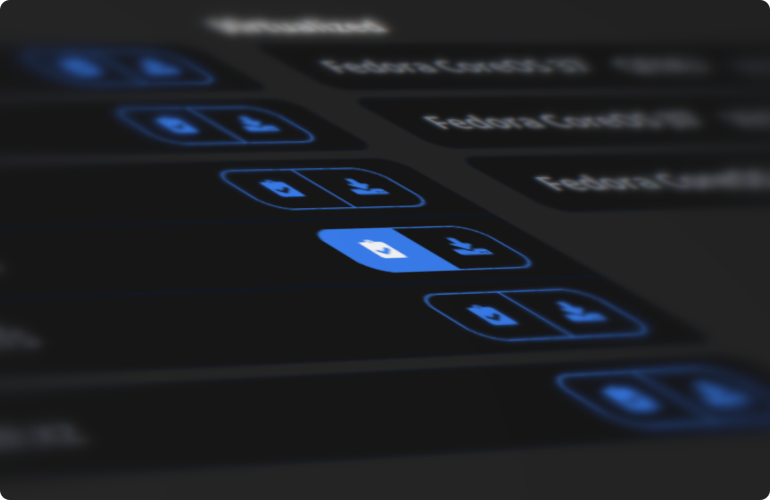
Al darle clic y descargar Fedora, aceptas cumplir con la Política de Control de Exportaciones de Fedora (Fedora Export Control Policy).